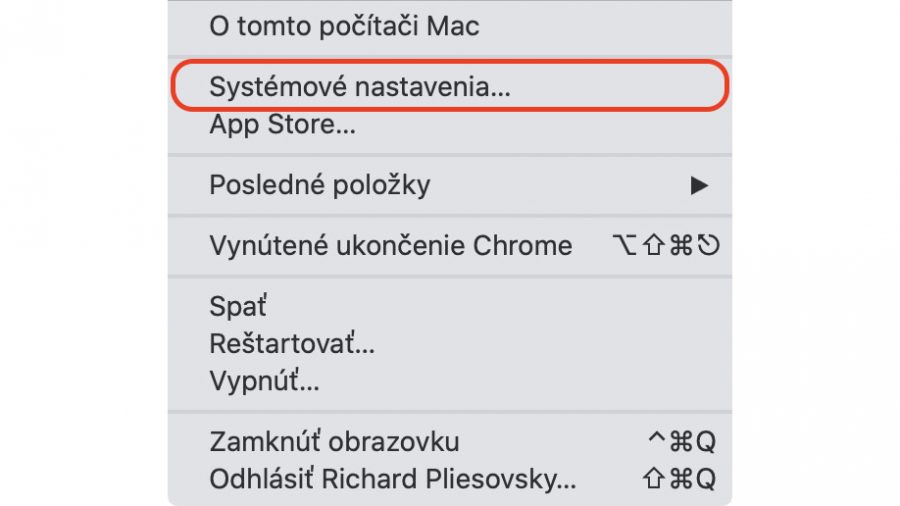Majitelia viacerých zariadení od Apple si pochvaľujú jeho prepracovaný ekosystém. Zdieľanie pracovnej plochy s aktuálnymi súbormi a adresármi je toho výborným príkladom.
Všetko čo k tomu potrebujete je služba iCloud Drive. V každom zariadení musíte byť prihlásení pomocou svojho Apple ID. Potom si skontrolujte nastavenia v macOS: Systémové nastavenia > Apple ID > iCloud Drive > Priečinky Plocha a Dokumenty.
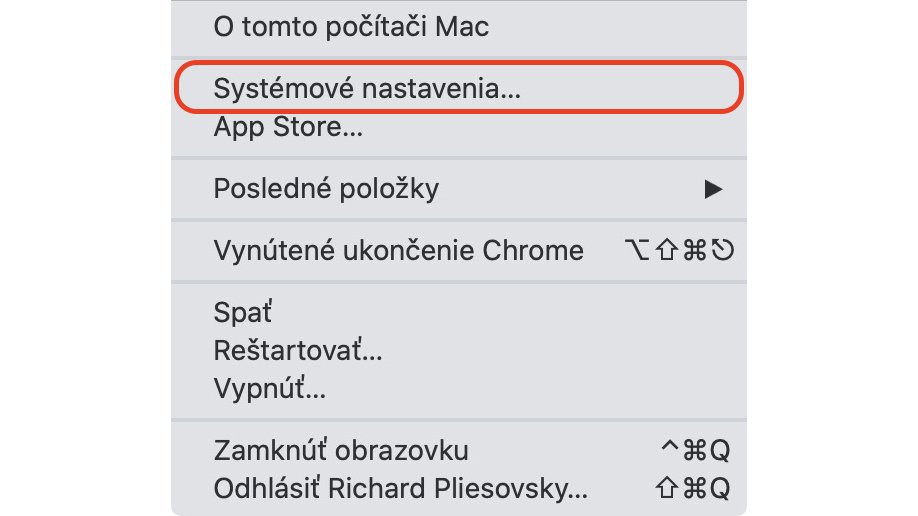
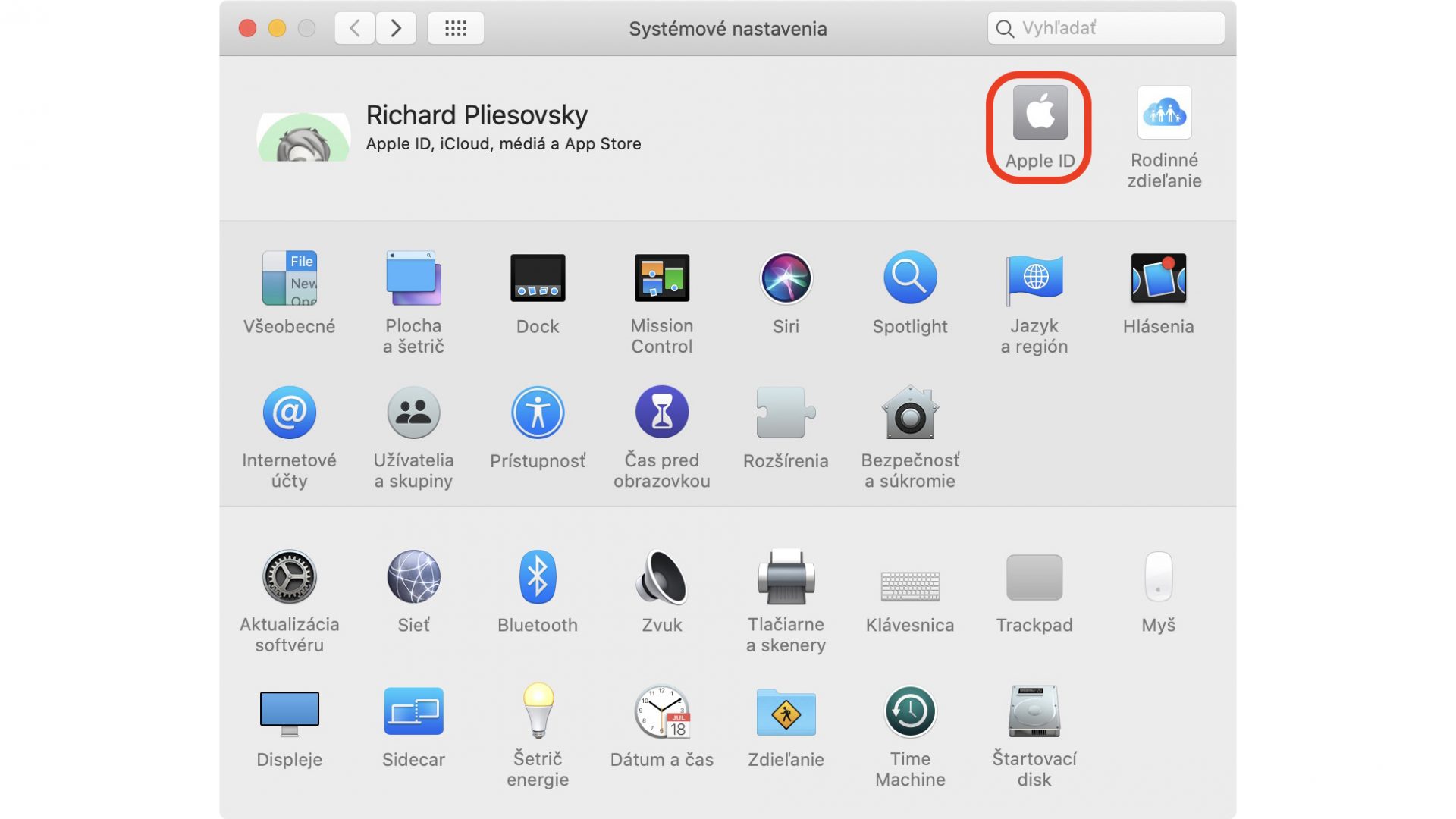
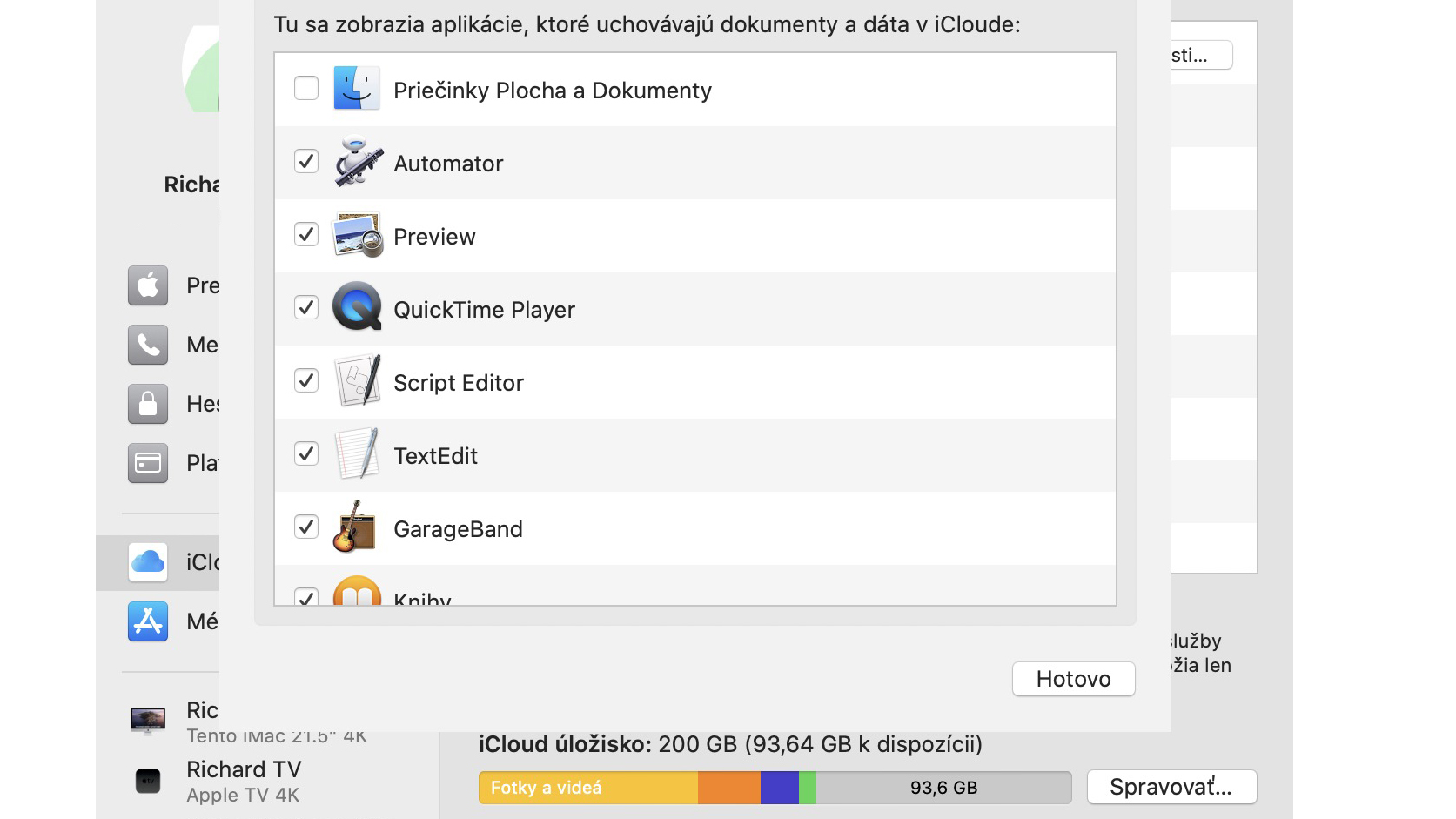
Potvrdíte tlačidlom Hotovo.
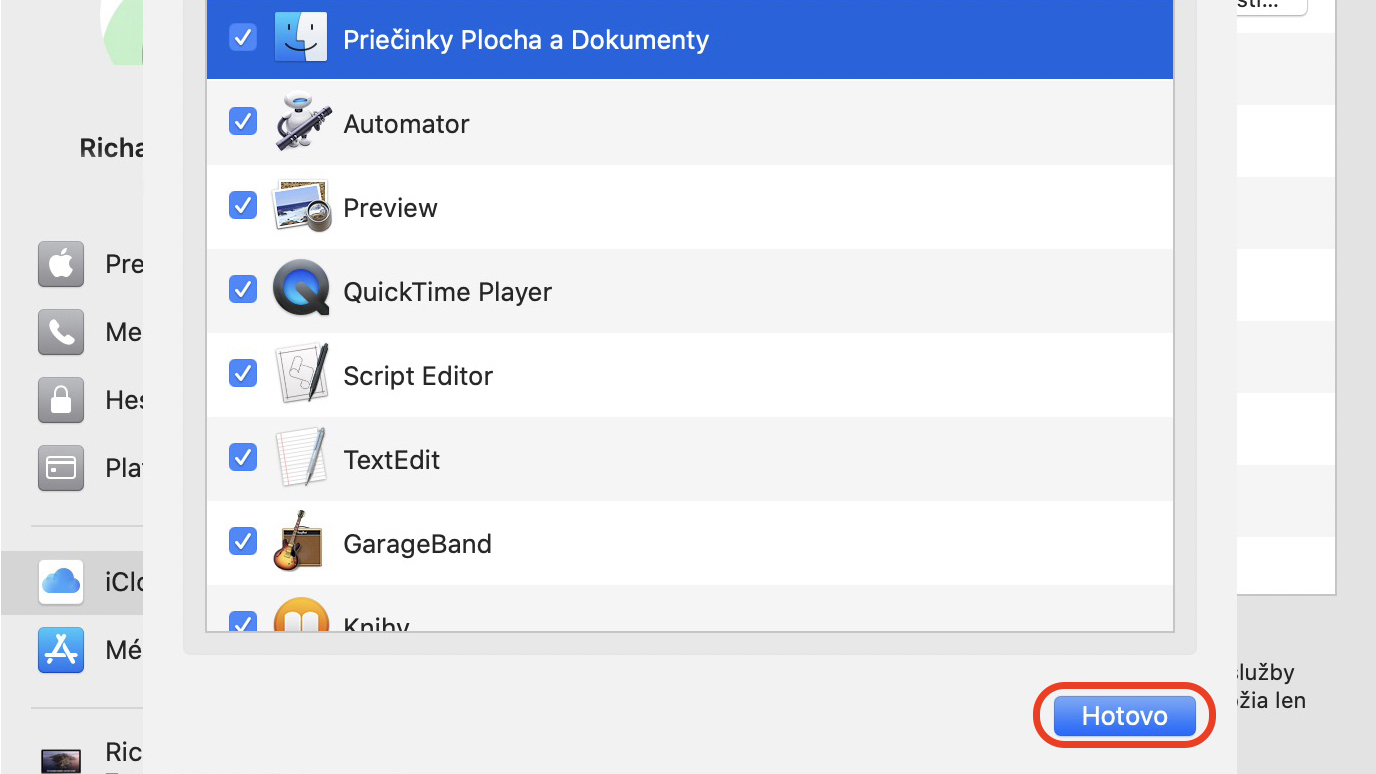
Ako vidíte, nie je to nič komplikované. Okrem zdieľania pracovnej plochy sa zdieľajú aj všetky dáta, ktoré sa nachádzajú v priečinku Dokumenty. Takýmto spôsobom sa viete dostať k svojim dátam aj vtedy, ak nemáte pri sebe počítač. Otvoriť si ich dokážete prakticky z akéhokoľvek počítača (s macOS alebo Windows) a tiež z iPhonu, iPodu alebo iPadu. Všade musíte byť samozrejme prihlásení pod rovnakým účtom.
V mobilných zariadeniach s iOS a iPadOS sa k súborom dostanete cez aplikáciu Súbory > Plocha, resp. Súbory > Dokumenty. Výhody takéhoto zdieľania sú nesporné a ja osobne ich často využívam.
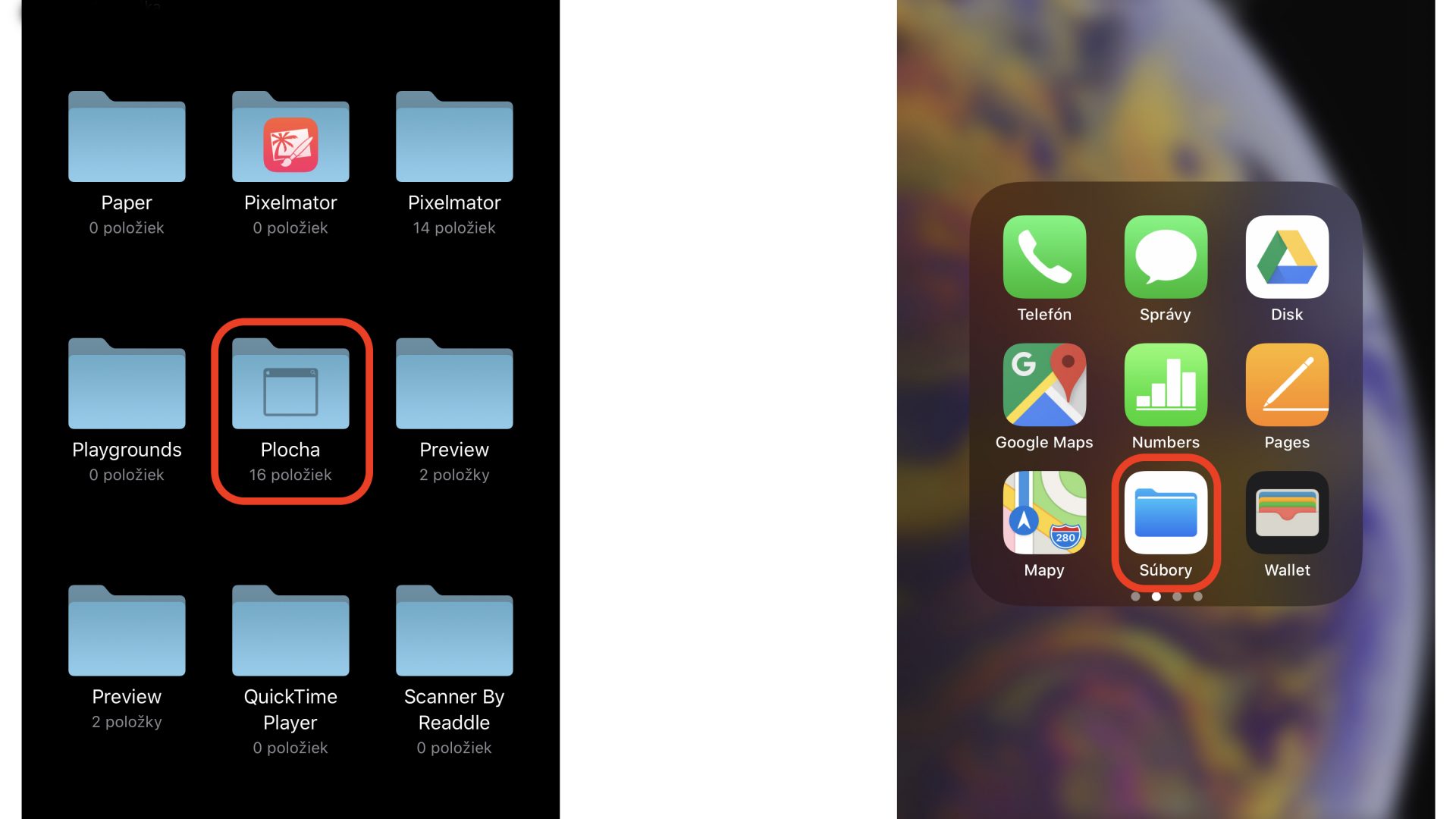
Pri využívaní tejto služby však treba mať na zreteli dve veci. Prvou je veľkosť iCloudu, Apple poskytuje bezplatne len 5 GB. Druhým obmedzujúcim faktorom môže byť situácia, ak pracujete na MacBooku niekde v teréne na mobilných dátach. Vtedy sa treba zamyslieť, či nie je rozumnejšie dočasne pozastaviť túto funkciu.
Pripomínam, že ak máte zariadenia s vypnutou službou iCloud Drive, dokumenty a dáta uložené v týchto zariadeniach sa nebudú synchronizovať s dokumentmi a dátami v zariadeniach, na ktorých je služba iCloud Drive zapnutá.
Viac článkov o tipoch, aplikáciách a funkciách v systéme macOS nájdete v pravidelnej našej sérii.